Dynex DX-800U Specifications Page 1
Browse online or download Specifications for Power supply units Dynex DX-800U. Dynex DX-800U Specifications User Manual
- Page / 71
- Table of contents
- BOOKMARKS



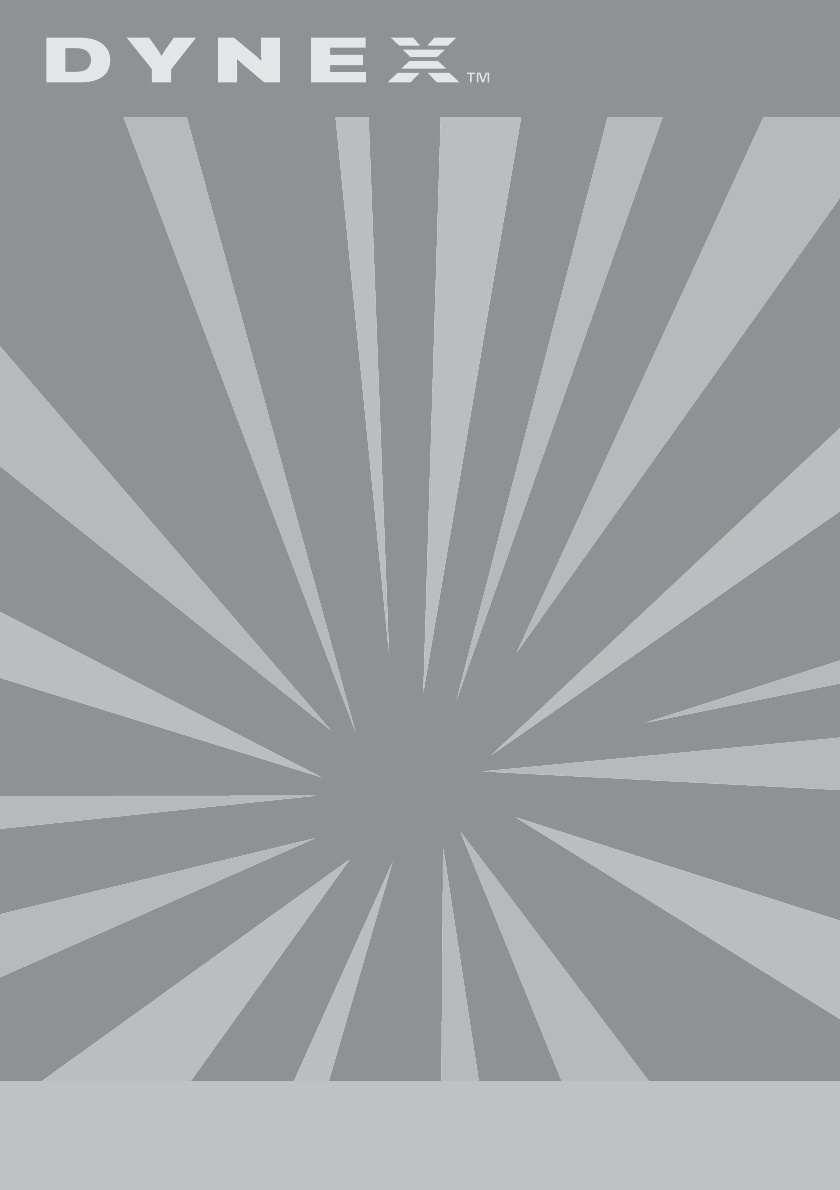
- 4-Port 10/100 Mbps Router 1
- Dynex DX-E402 2
- Front Panel 3
- Rear Panel 3
- System requirements 4
- Installation requirements 4
- Default settings 4
- Connecting your router 4
- To connect your hardware: 5
- Appendix - FAQ 10
- Specifications 19
- Legal notices 20
- One-year limited warranty 21
- Panneau avant 24
- Panneau arrière 25
- Configuration système requise 25
- Paramètres par défaut 26
- Connexion du routeur 26
- Pour connecter le matériel : 27
- Annexe – FAQ 33
- Spécifications 43
- Avis juridiques 44
- Garantie limitée d’un an 45
- Panel frontal 48
- Panel posterior 49
- Requisitos de sistema 49
- Requisitos de instalación 49
- Configuración de fábrica 50
- Conexión de su enrutador 50
- Para conectar su hardware: 51
- 255.255.255.0 61
- 192.168.1.169) 65
- Especificaciones 67
- Avisos legales 68
- Garantía limitada de un año 69
Summary of Contents
USER GUIDEGUIDE DE L’UTILISATEUR • GUÍA DEL USUARIO4-Port 10/100 Mbps RouterRouteur à 4 ports à 10/100 MbpsEnrutador de 4 puertos de 10/100 MbpsDX-E40
10Appendix - FAQAppendix - FAQI have Windows 98 on my computer or I cannot connect to the router. How do I configure my computer for the router?To ins
Appendix - FAQ113 Double-click the Network icon, then select the Configuration tab.4 Click TCP/IP, then click Properties. The following TCP/IP Propert
12Appendix - FAQ5 Click Obtain an IP address automatically, click the DNS Configuration tab, then click Disable DNS.6 Turn off your router and your co
Appendix - FAQ133 Double-click the Network icon, then select the Configuration tab.4 Click TCP/IP, then click Properties. The following TCP/IP Propert
14Appendix - FAQ5 Click Specify an IP address. If your router's LAN IP address is 192.168.1.1, type:IP address - 192.168.1.x (x is from 2 to 254)
Appendix - FAQ158 In the DNS Server Search Order field, type the DNS server IP address (provided by your ISP,) then click Add. Turn off your router a
16Appendix - FAQIf the result displayed is similar to what is shown in this example, your computer has not connected to your router. If so, refer to t
Appendix - FAQ17Notes: - Sometimes the connection cannot be disconnected although you specify a time to Max Idle Time, since some applications visit t
18Appendix - FAQ2 Click Add New. The Add or Modify a Virtual Server Entry page opens.3 Enter 1720 in the Service Port field and your IP address in the
Specifications19Note: After the above configuration takes effect, configure your router by typing http://192.168.1.1:88 (your router's LAN IP add
2ContentsDynex DX-E4024-Port 10/100 Mbps RouterContentsIntroduction ...
20Legal noticesLegal noticesFCC STATEMENTThis equipment has been tested and found to comply with the limits for a Class B digital device, pursuant to
Legal notices21One-year limited warrantyDynex Products (“Dynex”) warrants to you, the original purchaser of this new DX-E402 (“Product”), that the Pro
22Legal noticesThis warranty also does not cover:• Damage due to incorrect operation or maintenance• Connection to an incorrect voltage supply• Attemp
Table des matières23Routeur à 4 ports à 10/100 MbpsDynex DX-E402Table des matièresIntroduction ...
24IntroductionPanneau avantLe panneau avant du routeur est constitué de plusieurs témoins à DEL, qui ont pour objet d'indiquer les connexions act
Installation et utilisation du routeur25Panneau arrièreInstallation et utilisation du routeurConfiguration système requise• Service d'accès Inter
26Installation et utilisation du routeur• Humidité de service : 10 à 90 % d’humidité relative, sans condensationParamètres par défautL’adresse IP par
Installation et utilisation du routeur27Avertissement°: Débrancher le routeur et conserver les mains sèches pour éviter un choc électrique.Pour connec
28Installation et utilisation du routeur5 Si nécessaire, connecter d’autres ordinateurs, commutateurs ou concentrateurs aux ports LAN du routeur.6 Con
Installation et utilisation du routeur29Si le Nom d'utilisateur et le Mot de passe sont corrects, le menu principal de l'application de type
Introduction3Front PanelThe front panel of your router consists of several LED indicators, which are designed to indicate active connections.Rear Pane
30Installation et utilisation du routeur6 Cliquer sur Next (Suivant) pour saisir les paramètres nécessaires du réseau.•Si PPPoE est choisi, la fenêtre
Installation et utilisation du routeur31- Secondary DNS (DNS secondaire) –Si le fournisseur de service Internet indique un autre serveur DNS, le saisi
32Installation et utilisation du routeurPour accéder aux paramètres avancés :1 Se connecter au routeur en saisissant http://192.168.1.1 dans le champ
Annexe – FAQ33Annexe – FAQL’ordinateur est configuré sous Windows 98 ou il est impossible de se connecter au routeur. Comment configurer l’ordinateur
34Annexe – FAQ2 Sur la barre des tâches de Windows cliquer sur Start (Démarrer), Settings (Paramètres), puis sur Control Panel (Panneau de configurat
Annexe – FAQ355 Cliquer sur Obtain an IP address automatically (Obtenir une adresse IP automatiquement), cliquer sur l’onglet DNS Configuration (Confi
36Annexe – FAQ3 Double-cliquer sur l’icône Network (Réseau), puis sélectionner l’onglet Configuration.4 Cliquer sur TCP/IP, puis sur Properties(Propr
Annexe – FAQ37Adresse IP - 192.168.1.x (x varie de 2 à 254)Masque de sous-réseau - 255.255.255.06 Cliquer sur l’onglet Gateway (Passerelle), puis sais
38Annexe – FAQ8 Dans le champ DNS Server Search Order (Ordre de recherche du serveur DNS), saisir l’adresse IP du serveur DNS (fournie par le fourniss
Annexe – FAQ39Si le résultat affiché est similaire à celui illustré dans l’exemple ci-dessous, l’ordinateur et le routeur n’ont pas pu se connecter. S
4Setting up and using your routerSetting up and using your routerSystem requirements• Broadband Internet access service (DSL/cable/Ethernet)• A cable
40Annexe – FAQ4 Dans la fenêtre WAN, sélectionner PPPoE comme type de connexion au réseau étendu (WAN Connection Type). Saisir le nom d’utilisateur et
Annexe – FAQ414 Si l’adresse MAC de l’ordinateur est une adresse MAC correcte, cliquer sur Clone MAC Address (Adresse MAC à dupliquer) et l’adresse MA
42Annexe – FAQPour activer un hôte de zone démilitarisée (DMZ) : 1 Ouvrir une session pour accéder au routeur, cliquer sur Forwarding (Transfert) sur
Spécifications435 Cliquer sur Add New (Ajouter nouveau). La fenêtre Add or Modify a Virtual Server Entry (Ajouter ou modifier une entrée de serveur vi
44Avis juridiquesAvis juridiquesDéclaration de la FCC :Cet équipement a été testé et est conforme aux limites d’un appareil numérique de classe B, en
Avis juridiques45Garantie limitée d’un anDynex Products (« Dynex ») garantit au premier acheteur de ce DX-E402 neuf (« Produit »), qu’il est exempt de
46Avis juridiquesLa présente garantie ne couvre pas non plus :• les dommages ayant pour origine une utilisation ou une maintenance défectueuse;• la co
Contenido47Dynex DX-E402Enrutador de 4 puertos de 10/100 MbpsContenidoIntroducción ...
48IntroducciónPanel frontalEl panel frontal de su enrutador consiste de varios indicadores LED, los que están diseñados para indicar las conexiones ac
Preparación y uso de su enrutador49Panel posteriorPreparación y uso de su enrutadorRequisitos de sistema• Servicio de acceso a Internet con banda anch
Setting up and using your router5Warning: Unplug your router and keep your hands dry to avoid electrical shock.To connect your hardware:1 Turn off you
50Preparación y uso de su enrutador• Temperatura de operación: 32 °F ~ 104 °F (0 °C ~ 40 °C)• Humedad en operación: 10 % ~ 90 % humedad relativa, sin
Preparación y uso de su enrutador51Advertencia: Desenchufe su enrutador y mantenga sus manos secas para evitar un choque eléctrico.Para conectar su ha
52Preparación y uso de su enrutador6 Conecte el adaptador de alimentación al conector de alimentación situado en la parte posterior del enrutador y lu
Preparación y uso de su enrutador53Si el nombre de usuario y la contraseña están correctos, se mostrará el menú principal de la aplicación de Web.3 Ha
54Preparación y uso de su enrutador• Si elije PPPoE, aparecerá la siguiente página: Ingrese el nombre de usuario y la contraseña suministrada por su
Preparación y uso de su enrutador557 Haga clic en Next (Siguiente). Se mostrará la página Quick Setup - Finish (Configuración rápida - Completada).8 D
56Preparación y uso de su enrutadorPara acceder a la configuración avanzada:1 Conéctese a su enrutador tecleando http://192.168.1.1 en el campo de dir
Apéndice - Preguntas más frecuentes57Apéndice - Preguntas más frecuentesTengo Windows 98 en mi computadora o no me puedo conectar al enrutador. ¿Cómo
58Apéndice - Preguntas más frecuentes2 En la barra de tareas de Windows, haga clic en Start (Inicio), Settings (Configuración), después en Control Pan
Apéndice - Preguntas más frecuentes595 Haga clic en Obtain an IP address automatically (Obtener una dirección IP automáticamente), luego en DNS Config
6Setting up and using your router7 Turn on your cable or DSL modem.8 Turn on your computer.9 After your computer starts, run the setup wizard to confi
60Apéndice - Preguntas más frecuentes3 Haga doble clic en el icono de Network (Red) y seleccione la ficha Configuration (Configuración).4 Haga clic en
Apéndice - Preguntas más frecuentes61IP address (Dirección IP) - 192.168.1.x (x es un número de 2 a 254)Subnet mask (Máscara de subred) - 255.255.255.
62Apéndice - Preguntas más frecuentes8 En el campo DNS Server Search Order (Orden de búsqueda de servidores de DNS), teclee la dirección IP del servid
Apéndice - Preguntas más frecuentes63Si el resultado mostrado se parece a lo que se muestra en este ejemplo, su computadora no se ha conectado a su en
64Apéndice - Preguntas más frecuentes4 En la página de WAN, seleccione PPPoE en el WAN Connection Type (Tipo de conexión de WAN). Ingrese el nombre de
Apéndice - Preguntas más frecuentes654 Si la dirección MAC de su computadora es válida, haga clic en Clone MAC Address (Clonar dirección MAC) y la dir
66Apéndice - Preguntas más frecuentesPara activar un Host de DMZ: 1 Inicie una sesión en su enrutador, haga clic en Forwarding (Reenvío) en la parte i
Especificaciones675 Haga clic en Add New (Agregar uno nuevo). Se abrirá la página Add or Modify a Virtual Server Entry (Agregar o modificar una entrad
68Avisos legalesAvisos legalesDECLARACIÓN DE LA FCCEste equipo ha sido sometido a prueba y se ha determinado que satisface los límites establecidos pa
Avisos legales69Garantía limitada de un añoDynex Products (“Dynex”) le garantiza a usted, el comprador original de este nuevo DX-E402 (“Producto”), qu
Setting up and using your router73 Click the Quick Setup link on the left of the main menu. The Quick Setup page opens.4 Click Next. The Quick Setup -
70Avisos legalesEsta garantía tampoco cubre:• Daño debido al uso o mantenimiento incorrecto• La conexión a una fuente de voltaje incorrecta• El intent
www.dynexproducts.com (800) 305-2204© 2007 Best Buy Enterprise Services, Inc. All rights reserved. DYNEX is a registered trademark of Best Buy Ent
8Setting up and using your router•If you chose Static IP, the Static IP settings page opens.Note: The IP parameters should be provided by your ISP.Ent
Setting up and using your router9•IP & MAC Binding•Dynamic DNS• System ToolsOn the right of the Web-based utility there are the detailed explanati
More documents for Power supply units Dynex DX-800U









Comments to this Manuals